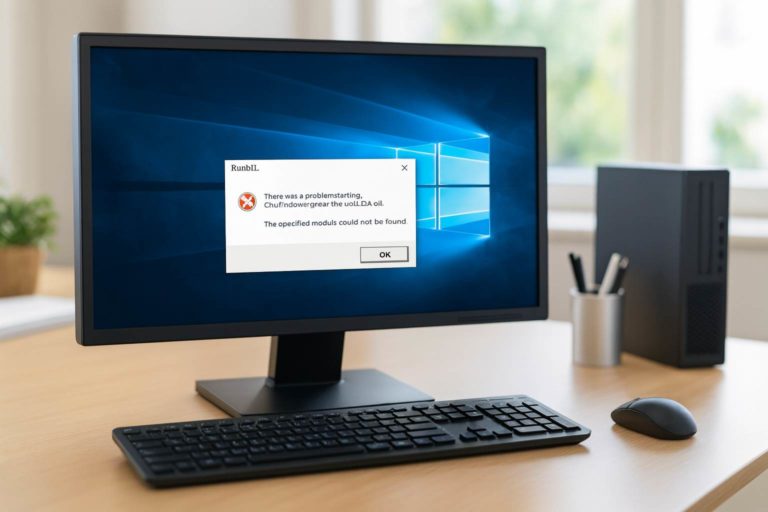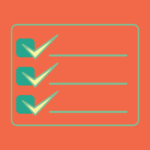Vous lancez votre PC, et là, une fenêtre apparaît avec un message du style erreur logilda.dll : fichier manquant ou introuvable.
Vous n’avez rien changé, pourtant au démarrage de Windows, c’est la panique… On va voir ensemble d’où vient ce problème lors du démarrage, ce que signifie ce fameux fichier dll capricieux et surtout, comment s’en débarrasser rapidement et efficacement.
Correction rapide de l’erreur logilda.dll au démarrage de Windows
Envie de supprimer l’alerte qui ruine vos matins devant l’écran ? On attaque !
Désactiver le programme fautif via le gestionnaire des tâches
C’est le réflexe anti-pop-up par excellence pour régler un problème lors du démarrage lié à logilda.dll :
- Faites un clic droit sur la barre des tâches puis choisissez Gestionnaire des tâches.
- Allez dans l’onglet Démarrage.
- Repérez la ligne mentionnant « download assistant » ou tout programme suspect lié à l’erreur logilda.dll.
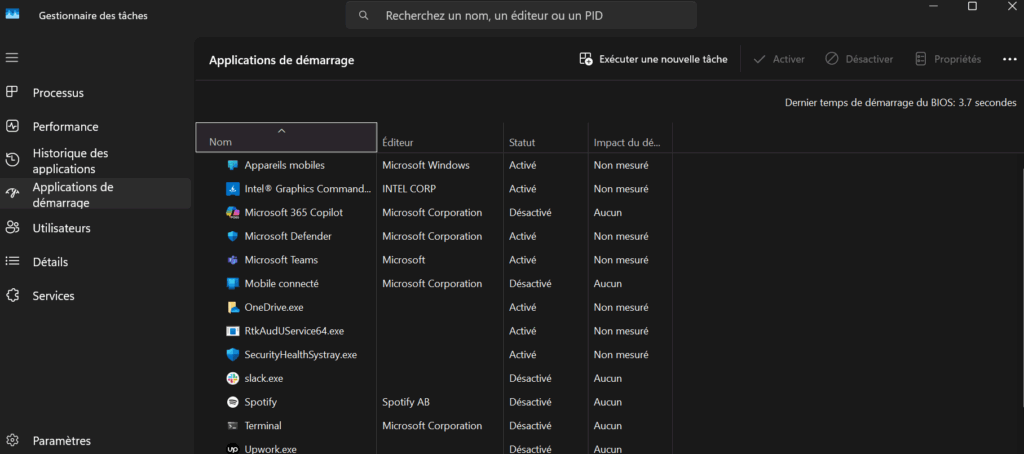
- Faites un clic droit dessus puis sélectionnez Désactiver.
Le tour est joué : ce script ne sera plus lancé au démarrage de Windows, et la fameuse alerte devrait disparaître dès le prochain redémarrage. C’est comme retirer un post-it collé sur la porte… Sauf qu’il ne revient plus tous les matins !
Petite astuce en cas de liste longue : triez par « éditeur » ou « impact au démarrage », repérez les programmes inconnus, mais évitez de tout désactiver aveuglément. Gardez ce qui semble essentiel à l’OS ou à vos outils indispensables.
Supprimer proprement les traces dans le registre
Pour ceux qui veulent aller au bout et éradiquer toute trace de la dll manquante : il vaut mieux totalement supprimer la référence à logilda.dll dans le registre Windows. Voici comment faire sans trembler :
- Appuyez sur Windows + R, tapez regedit et validez.
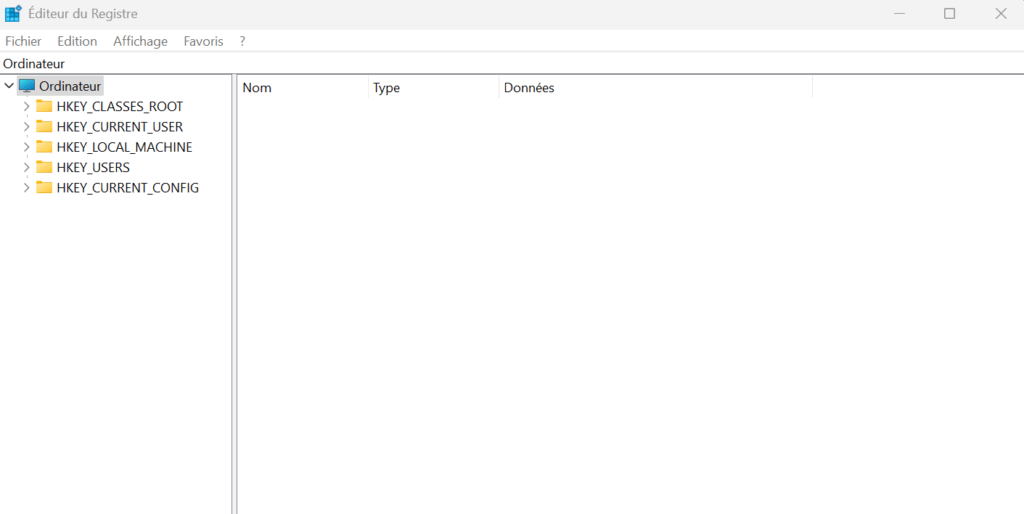
- Rendez-vous aux clés suivantes :
– HKEY_LOCAL_MACHINE\Software\Microsoft\Windows\CurrentVersion\Run
– HKEY_CURRENT_USER\Software\Microsoft\Windows\CurrentVersion\Run
– HKEY_LOCAL_MACHINE\SOFTWARE\WOW6432Node\Microsoft\Windows\CurrentVersion\Run (sur les systèmes Windows 64 bits) - Parcourez les valeurs listées à droite et cherchez une entrée mentionnant « logilda.dll » ou « download assistant ».
- Clic droit puis Supprimer si trouvé.
Sauvegardez votre registre avant toute manipulation (menu Fichier > Exporter), histoire de pouvoir revenir en arrière si besoin. La prudence, c’est l’armure du geek averti.
Solutions alternatives efficaces pour corriger l’erreur logilda.dll
Si malgré ces étapes, le message d’erreur logilda.dll persiste au démarrage de Windows, pas de panique. Il existe plusieurs stratégies supplémentaires pour remettre Windows 10 ou Windows 11 d’aplomb.
Réinstaller proprement le périphérique associé
Le message d’erreur provient rarement du pilote matériel lui-même : c’est généralement un ancien utilitaire Logitech (SetPoint, Options ou Logitech Download Assistant) qui tente d’appeler logiLDA.dll. La démarche recommandée est donc :
- Ouvrez Paramètres > Applications (ou Applications et fonctionnalités).
- Désinstallez les anciens logiciels Logitech (SetPoint, Options, Logitech Download Assistant) s’ils sont présents.
- Téléchargez la dernière version de Logitech Options+ adaptée à votre périphérique.
- Installez-la puis redémarrez Windows.
La réinstallation propre du logiciel Logitech remplace les fichiers manquants et supprime la dépendance à logiLDA.dll.
Lancer une mise à jour Windows pour restaurer les composants système
Un dernier remède classique consiste à lancer une mise à jour Windows. Pourquoi ça marche ? Parce que Windows 10/11 revalide alors tous ses composants critiques, y compris les dépendances de type dll, et corrige parfois les références cassées dans le processus.
- Ouvrez Paramètres > Mise à jour et sécurité > Windows Update.
- Cherchez et appliquez toutes les mises à jour disponibles.
- Redémarrez après installation obligatoire !
Ce n’est pas garanti à 100 % pour ce type d’erreur, mais cela a déjà sauvé pas mal d’heures de support technique… Testé et approuvé !
Quand utiliser les outils de réparation système intégrés ?
Si l’erreur logilda.dll persiste malgré la désactivation au démarrage et la réinstallation du logiciel Logitech, utilisez les utilitaires système suivants :
- Lancez l’invite de commandes en mode administrateur.
- Tapez
sfc /scannowpour vérifier et réparer les fichiers système corrompus. - Si nécessaire, exécutez ensuite :
DISM /Online /Cleanup-Image /RestoreHealth
Ces commandes restaurent les fichiers officiels de Windows, y compris les .dll, sans altérer vos données. N’envisagez une réinitialisation complète du PC qu’en dernier recours, après sauvegarde de vos documents importants.
À qui profite cette correction et quelles alternatives sûres choisir ?
Les méthodes expliquées ci-dessus fonctionnent dans 99 % des cas où logilda.dll n’a aucune raison de subsister (ancien accessoire, pilote fantôme, vestige d’une vieille installation…). Ceux utilisant activement des fonctionnalités évoluées sur leurs périphériques devraient préférer la voie de la réinstallation officielle via le site du fabricant ou le store de leur OS plutôt que la chasse artisanale à la dll disparue.
Pour les utilisateurs frileux ou allergiques à la modification du registre, privilégiez simplement la désactivation via le gestionnaire des tâches, voire la restauration à une date antérieure avec l’outil de sauvegarde intégré Windows.
Les passionnés du bricolage peuvent, eux, explorer sereinement les arcanes du registre, en pensant toujours à faire une copie de sauvegarde avant toute action critique.
Pourquoi voit-on l’erreur logilda.dll au démarrage ?
L’apparition de l’erreur logilda.dll ne tombe pas du ciel. Elle signale souvent qu’un programme tente de charger ce fichier précis, sauf que celui-ci a disparu ou a été mal supprimé.
Résultat : chaque fois que vous rallumez votre ordinateur sous Windows 10 ou Windows 11, le même pop-up agaçant revient hanter votre bureau.
Le souci le plus courant provient du Logitech Download Assistant, un utilitaire propre aux périphériques Logitech chargé de détecter les mises à jour de pilotes et de firmwares.
Quand vous désinstallez un logiciel ou effectuez une mise à jour Windows qui chamboule vos fichiers système, ce logilda.dll peut passer à la trappe… mais son raccourci de démarrage, lui, reste dans les parages.
Faut-il vraiment réparer/corriger l’erreur logilda.dll ?
On pourrait se dire « bof, je ferme la fenêtre et j’oublie ». Mauvaise idée !
Laisser traîner une erreur logilda.dll n’est jamais anodin : cela peut ralentir le démarrage de Windows, consommer des ressources et indiquer d’autres soucis cachés. En prime, une dll disparue bloque parfois certaines fonctions utiles pour vos accessoires (comme la personnalisation des boutons de souris).
Fondateur d’Azertytech et passionné de high-tech et d’informatique, je rédige des articles sur le sujet depuis 2018. Éditeur de sites et consultant SEO, j’utilise ce site pour partager mon savoir et ma passion de l’informatique à travers des guides, tutoriels et analyses détaillées.